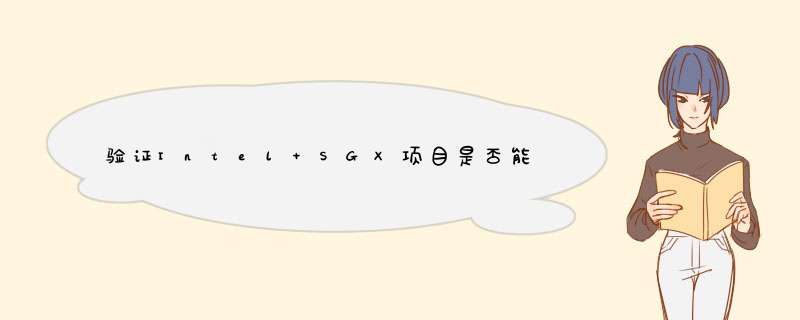
目录
一、环境搭建
二、项目案例
三、打开项目
四、检查依赖
五、编译器和调试器设置
六、调试和运行
七、参考
一、环境搭建
Windows 10搭建Intel SGX环境教程
二、项目案例以下步骤使用安装SDK时自带的应用程序 SampleEnclave,这是一个创建安全区的小型应用程序。
关于 SampleEnclave项目的详细介绍可以参考这篇文章Intel SGX系列(五)示例-SampleEnclave
三、打开项目1. 进入$(SGXSDKInstallPath)\src\SampleEnclave文件夹下,找到SampleEnclave.sln文件,我的是在C:\Program Files (x86)\Intel\IntelSGXSDK\src\SampleEnclave文件夹下
2. 双击运行该文件。如果遇到下面这种情况,说明需要管理员权限才可以打开,选择第一个,赋予它权限即可。
3. 如果发现打开vs2017却并没有打开该文件,可以去“最近”里面找
4. 成功打开文件后,里面的布局是这样的:
四、检查依赖1. 右键APP项目,找到SGX Configuration—Import Enclave
2. 查看解决方案“SampleEnclave”的属性
五、编译器和调试器设置对APP和Enclave项目分别进行属性页的设置。
以APP项目为例,右键单击“项目>属性”,在“常规”页面,SDK版本选择已安装的版本,平台工具集设置更改为 Visual Studio 2015 编译器,如下图所示。单击“应用”以保存选项。
在“属性”窗口中,选择“调试”,选择了英特尔(R) SGX 调试器,以及工作目录设置为 $(OutDir),完成后选择“应用”并“确定”。
enclave项目也这样设置
至此配置完成,可以进行调试了。
六、调试和运行1. 选择 Build->Build Solution (Cntl+Shift+B) 以构建 SampleEnclave。
2. 完成后,选择调试>启动而不调试 (Cntl+F5) 以运行示例应用程序。应用程序将启动并创建一个安全区。然后,它将打开一个命令行窗口。输入一个字符,后跟
成功运行Sample应用程序后,我们就知道Visual Studio + 英特尔 SGX配置成功了。
至此,验证结束。
初步学习,可能有错误的地方,欢迎指出,感谢!
七、参考1. Intel SGX for Windows官方文档
2. Intel SGX系列(五)示例-SampleEnclave - anhkgg的文章
欢迎分享,转载请注明来源:内存溢出

 微信扫一扫
微信扫一扫
 支付宝扫一扫
支付宝扫一扫
评论列表(0条)